Αυτές οι δοκιμασμένες λύσεις κωδικού σφάλματος 2099 δεν θα σας απογοητεύσουν
- Σύμφωνα με τους χρήστες, ο κωδικός σφάλματος 2099 του ιστότοπου της IRS συμβαίνει συνήθως όταν ο ιστότοπος είναι εκτός λειτουργίας.
- Ο έλεγχος της σύνδεσης στο Διαδίκτυο ή η χρήση άλλου προγράμματος περιήγησης μπορεί να είναι η πιο εύκολη λύση για αυτό το πρόβλημα.
- Εάν το ζήτημα σχετίζεται με τον ιστότοπο της IRS, δεν μπορείτε να κάνετε πολλά εκτός από το να περιμένετε εάν το πρόβλημα είναι ο ίδιος ο ιστότοπος.
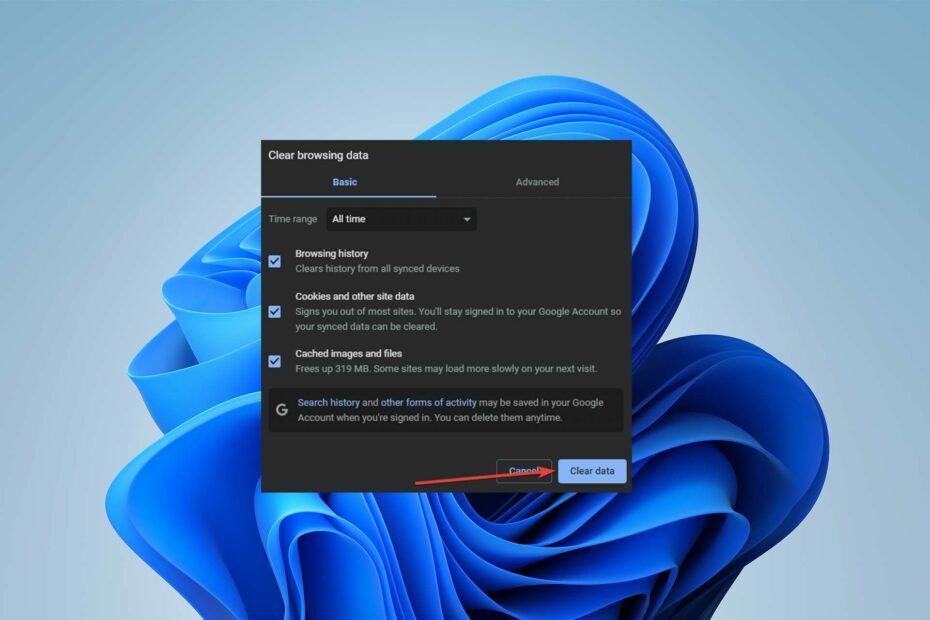
- Εύκολη μετεγκατάσταση: χρησιμοποιήστε τον βοηθό Opera για τη μεταφορά δεδομένων εξόδου, όπως σελιδοδείκτες, κωδικούς πρόσβασης κ.λπ.
- Βελτιστοποιήστε τη χρήση πόρων: η μνήμη RAM σας χρησιμοποιείται πιο αποτελεσματικά από ό, τι σε άλλα προγράμματα περιήγησης
- Ενισχυμένο απόρρητο: δωρεάν και απεριόριστο VPN ενσωματωμένο
- Χωρίς διαφημίσεις: το ενσωματωμένο Ad Blocker επιταχύνει τη φόρτωση των σελίδων και προστατεύει από την εξόρυξη δεδομένων
- Φιλικό για παιχνίδια: Το Opera GX είναι το πρώτο και καλύτερο πρόγραμμα περιήγησης για παιχνίδια
- Κατεβάστε το Opera
Η Υπηρεσία Εσωτερικών Εσόδων, υπεύθυνη για τη συλλογή φόρων για τις Ηνωμένες Πολιτείες, διαθέτει έναν επίσημο ιστότοπο στη διεύθυνση IRS.gov.
Πολλοί χρήστες έχουν αναφέρει ότι το βίωσαν δυσκολίες στη χρήση του ιστότοπου, συμπεριλαμβανομένου του κωδικού σφάλματος 2099 ιστότοπου της IRS.
Δεδομένου ότι ο ιστότοπος περιέχει πολυάριθμους κωδικούς σφαλμάτων και ελαττώματα, αυτό δεν είναι το μόνο πρόβλημα που ενοχλεί τους χρήστες σε σημείο που μια λίστα κωδικών σφαλμάτων και των αιτιών τους περιλαμβάνεται στον ιστότοπο.
Εν πάση περιπτώσει, θα εξετάσουμε τις πέντε κορυφαίες επιδιορθώσεις για ένα συγκεκριμένο σφάλμα: κωδικός σφάλματος ιστότοπου IRS 2099.
Γιατί λαμβάνω κωδικούς σφάλματος όταν επισκέπτομαι ιστότοπους;
- Γεω-μπλοκάρισμα: Εάν λαμβάνετε ένα σφάλμα κατά την πρόσβαση σε έναν ιστότοπο, μπορεί να είναι γεωγραφικός αποκλεισμός στο παιχνίδι. Είτε ο ιστότοπος δεν επιτρέπει την πρόσβαση στην τοποθεσία σας είτε έχει περιοριστεί από τις αρχές.
- Ζητήματα με τη σύνδεση στο Διαδίκτυο: Μια ασταθής ή αργή σύνδεση στο Διαδίκτυο μπορεί να οδηγήσει σε σφάλματα κατά την πρόσβαση σε ιστότοπους.
- Η ιστοσελίδα είναι εκτός λειτουργίας: Το πρόβλημα μπορεί επίσης να βρίσκεται στο τέλος του ιστότοπου. Συνήθως συμβαίνει όταν οι διακομιστές είναι εκτός λειτουργίας.
- Το πιστοποιητικό ασφαλείας δεν είναι έγκυρο: Αν υπάρχει πρόβλημα με το πιστοποιητικό ασφαλείας του ιστότοπου, το πρόγραμμα περιήγησής σας θα εμφανίσει ένα σφάλμα.
Πώς μπορώ να διορθώσω τον κωδικό σφάλματος 2099 του ιστότοπου της IRS;
Πριν προχωρήσετε στις ελαφρώς πιο χρονοβόρες λύσεις, ακολουθούν μερικές γρήγορες λύσεις που μπορείτε να δοκιμάσετε:
- Χρησιμοποιήστε μια υπηρεσία όπως Downdetector για να προσδιορίσετε εάν ο ιστότοπος της IRS είναι εκτός λειτουργίας. Εάν συμβαίνει αυτό, δοκιμάστε ξανά σε λίγες ώρες.
- Εάν ο ιστότοπος εμφανίσει σφάλμα ή δεν φορτωθεί πλήρως, πατήστε Ctrl + Βάρδια + R για να εκτελέσετε μια σκληρή ανανέωση.
- Ελέγξτε την ταχύτητα του Διαδικτύου χρησιμοποιώντας Δοκιμασία ταχύτηταςκαι αν είναι πολύ αργή, μεταβείτε σε ενσύρματη σύνδεση.
- Για όσους χρησιμοποιούν VPN όταν ανοίγουν τον ιστότοπο της IRS, απενεργοποιήστε τον και δοκιμάστε ξανά.
- Κάντε επανεκκίνηση ή επαναφορά του δρομολογητή.
Εάν αυτά δεν λειτουργούν, κατευθυνθείτε στις διορθώσεις που αναφέρονται στη συνέχεια.
1. Αλλάξτε το πρόγραμμα περιήγησής σας
Εάν δοκιμάσετε ένα διαφορετικό πρόγραμμα περιήγησης, το πρόβλημα μπορεί να είναι συγκεκριμένο για το πρόγραμμα περιήγησης και να εξαφανιστεί. Δοκιμάστε να εγκαταστήσετε ΛΥΡΙΚΗ ΣΚΗΝΗ από το επίσημη ιστοσελίδα εάν δεν το χρησιμοποιείτε ήδη. Δοκιμάστε ένα από τα προγράμματα περιήγησης στην παρακάτω λίστα, εάν αυτό που χρησιμοποιείτε τώρα είναι το Chrome:
- Γενναίος
- Πρόγραμμα περιήγησης UR
- Microsoft Edge
- Χρώμιο
- Mozilla Firefox
2. Διαγράψτε τα δεδομένα περιήγησης
- Ανοιξε Google Chrome στον υπολογιστή σου.
- Κάντε κλικ Περισσότερο στην επάνω δεξιά γωνία και μετά επιλέξτε Εκκαθάριση δεδομένων περιήγησης από το Περισσότερα εργαλεία μενού.
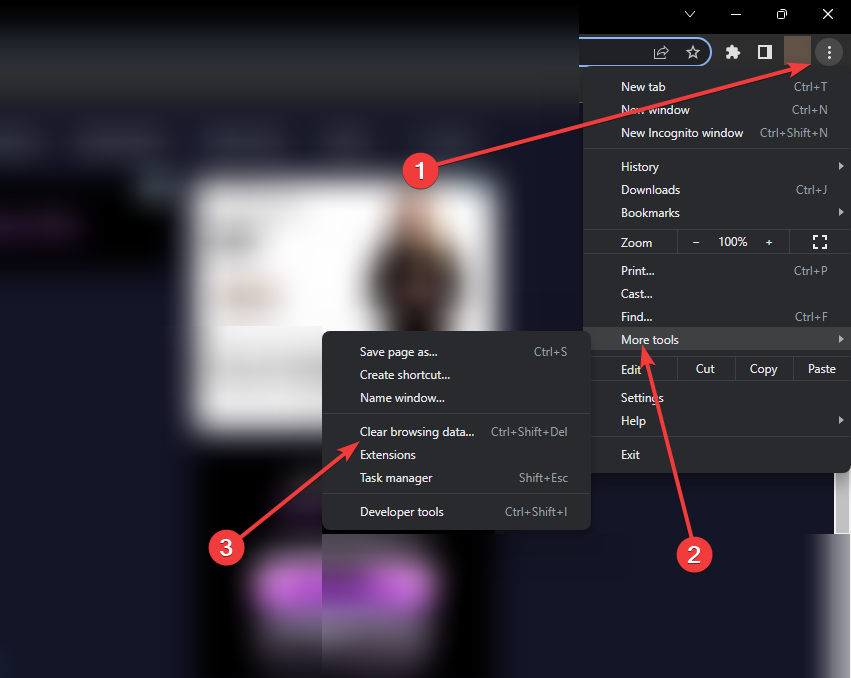
- Επιλέξτε ένα χρονικό πλαίσιο, όπως την προηγούμενη ώρα ή όλη την ώρα.
- Επιλέξτε τις κατηγορίες δεδομένων που θέλετε να διαγράψετε.
- Παρακέντηση Καθαρισμός δεδομένων.
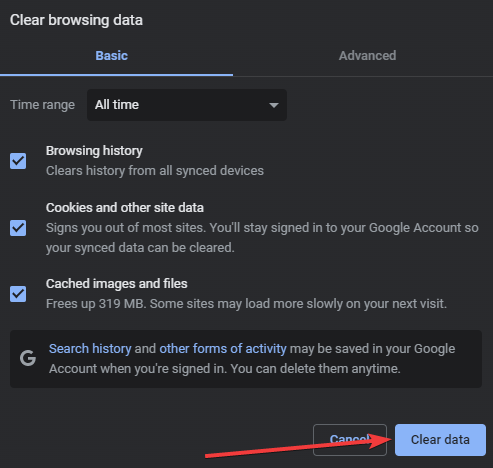
Αυτό εκτελεί την ίδια λειτουργία με μια σκληρή επαναφόρτωση ενώ παράλληλα ανανεώνει το πρόγραμμα περιήγησής σας Chrome.
- Η μονάδα USB εμφανίζει λάθος μέγεθος; Διορθώστε το σε 2 Βήματα
- Διόρθωση: Δεν μπορείτε να κάνετε αυτήν την αλλαγή επειδή η επιλογή είναι κλειδωμένη
- Αναγνωριστικό συμβάντος 4726: Ένας λογαριασμός χρήστη διαγράφηκε [Διόρθωση]
- Διόρθωση: Η ακεραιότητα της μνήμης δεν μπορεί να ενεργοποιηθεί λόγω του Ftdibus.sys
3. Απενεργοποιήστε τις επεκτάσεις προγράμματος περιήγησης
Τα βήματα που αναφέρονται εδώ είναι για το Google Chrome, αν και η ιδέα παραμένει η ίδια για όλους. Επομένως, θα πρέπει να έχετε μεγάλη δυσκολία να απενεργοποιήσετε τις επεκτάσεις και σε άλλα προγράμματα περιήγησης.
- Ανοίξτε το πρόγραμμα περιήγησης, κάντε κλικ στην έλλειψη κοντά στην επάνω δεξιά γωνία, τοποθετήστε τον κέρσορα πάνω Περισσότερα εργαλείακαι επιλέξτε Επεκτάσεις.
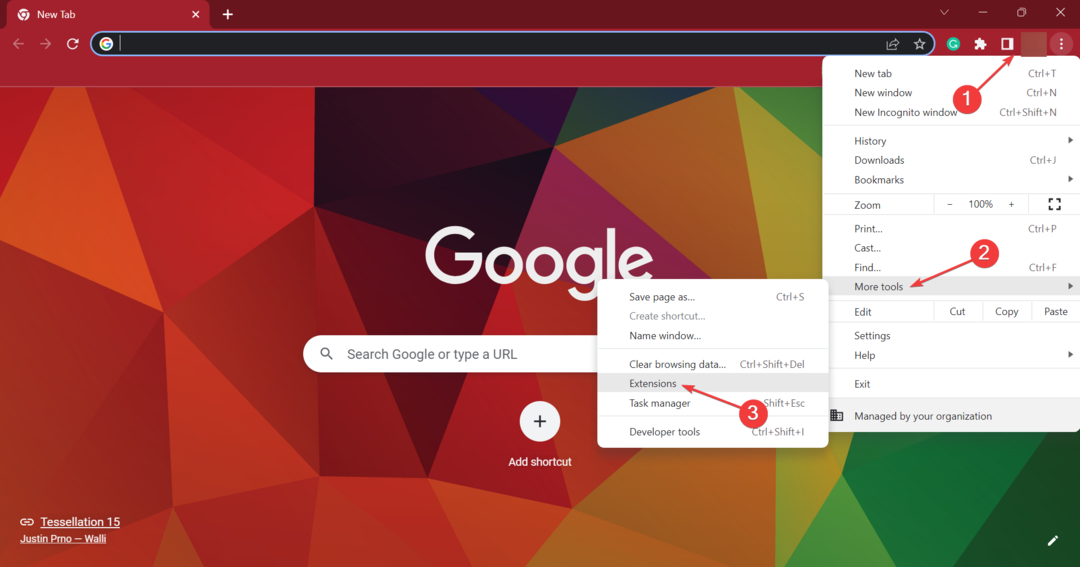
- Τώρα, απενεργοποιήστε την εναλλαγή για κάθε επέκταση εδώ.
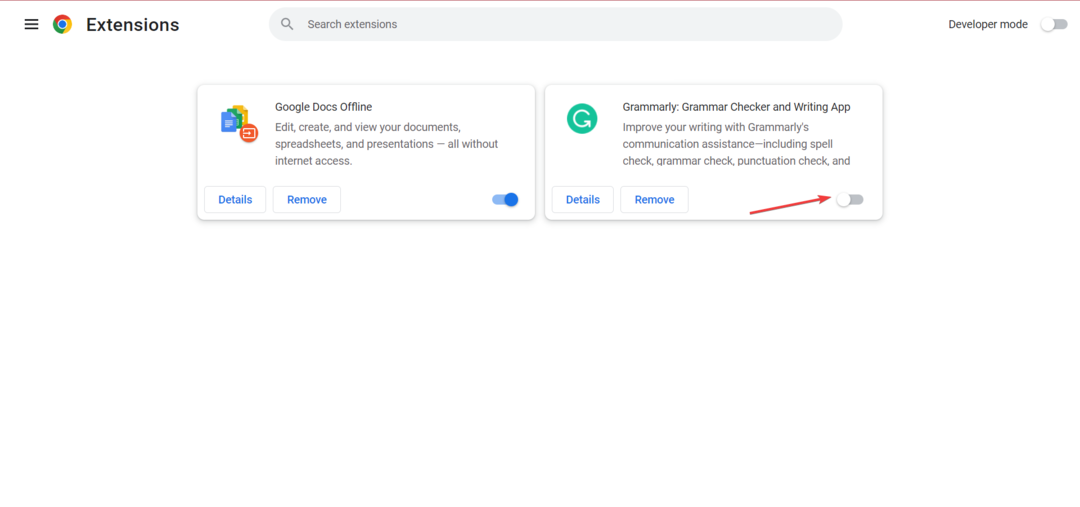
Συμβουλή ειδικού:
ΕΥΓΕΝΙΚΗ ΧΟΡΗΓΙΑ
Ορισμένα ζητήματα υπολογιστή είναι δύσκολο να αντιμετωπιστούν, ειδικά όταν πρόκειται για κατεστραμμένα αποθετήρια ή για αρχεία Windows που λείπουν. Εάν αντιμετωπίζετε προβλήματα με την επιδιόρθωση ενός σφάλματος, το σύστημά σας μπορεί να είναι μερικώς κατεστραμμένο.
Συνιστούμε να εγκαταστήσετε το Restoro, ένα εργαλείο που θα σαρώσει το μηχάνημά σας και θα εντοπίσει ποιο είναι το σφάλμα.
Κάντε κλικ ΕΔΩ για λήψη και έναρξη επισκευής.
Αφού απενεργοποιήσετε όλες τις επεκτάσεις, θα πρέπει να έχετε πρόσβαση στον ιστότοπο της IRS.
Τι πρέπει να κάνω εάν δεν έχω καθόλου πρόσβαση στο IRS;
Το πρόγραμμα περιήγησής σας ενδέχεται να μην μπορεί να ανοίξει τον ιστότοπο της IRS λόγω συγκεκριμένων επεκτάσεων. Για να αποκτήσετε πρόσβαση στον ιστότοπο, θα πρέπει να απενεργοποιήσετε τυχόν επεκτάσεις που λάβατε πρόσφατα ή να επαναφέρετε πλήρως το πρόγραμμα περιήγησής σας.
Είναι επίσης σημαντικό να σημειωθεί ότι σας υπηρεσία VPN μπορεί να προκαλέσει αυτό το πρόβλημα? Επομένως, απενεργοποιήστε το και δώστε του άλλη μια βολή.
Ενώ συνήθως υποθέτουμε ότι η κωδικοποίηση ενός ιστότοπου ευθύνεται για τυχόν σφάλματα ή ελαττώματα, το διαδίκτυο σύνδεση ή το πρόγραμμα περιήγησης που χρησιμοποιείτε για την προβολή του ιστότοπου μπορεί επίσης να προκαλέσει προβλήματα για εσάς και τους δικτυακός τόπος.
Πώς μπορώ να έρθω σε επαφή με το IRS;
Μπορείτε να επικοινωνήσετε με την IRS για φορολογικά θέματα ή για την επιστροφή χρημάτων χρησιμοποιώντας έναν από τους αριθμούς που παρέχονται στο επίσημη ιστοσελίδα.
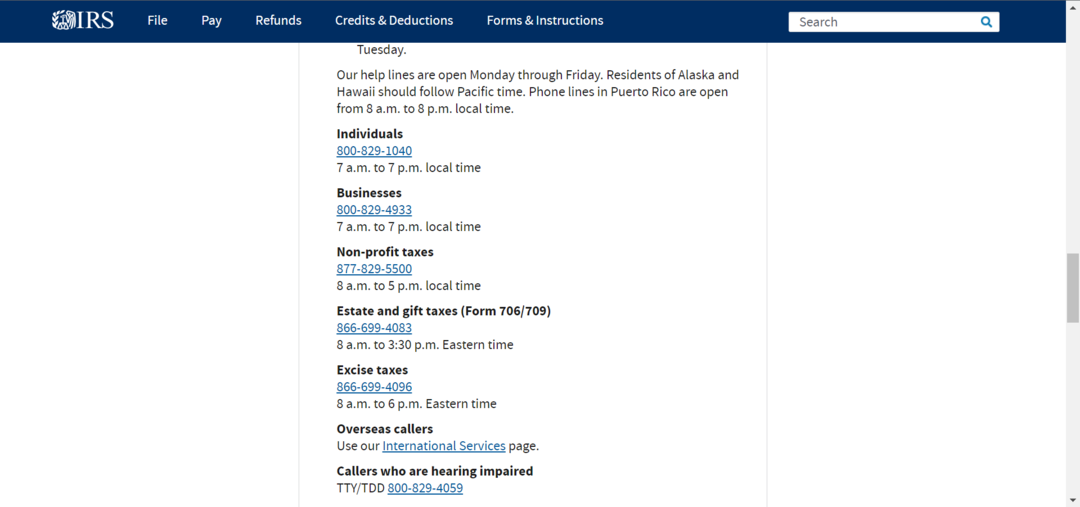
Καλέστε τον αριθμό που ταιριάζει καλύτερα στην περίπτωσή σας εντός εργάσιμων ωρών και θα πρέπει να ενημερώσετε έναν εκπρόσωπο της IRS. Επιπλέον, μπορείτε να επισκεφτείτε ένα Γραφείο Κέντρου Βοήθειας Φορολογουμένων. Είναι εύκολο να βρείτε ένα Κέντρο Βοήθειας κοντά σας.
Όπως αναφέρθηκε προηγουμένως, ορισμένοι ιστότοποι δεν δέχονται προγράμματα περιήγησης με μεγάλο φορτίο εγκατεστημένων επεκτάσεων. Αυτό μπορεί επίσης να προκαλέσει τον κωδικό σφάλματος 2099 του ιστότοπου IRS.
Στην παρακάτω ενότητα σχολίων, ενημερώστε μας εάν θα μπορούσατε να διορθώσετε το πρόβλημα με τον κωδικό σφάλματος 2099 του ιστότοπου της IRS.
Έχετε ακόμα προβλήματα; Διορθώστε τα με αυτό το εργαλείο:
ΕΥΓΕΝΙΚΗ ΧΟΡΗΓΙΑ
Εάν οι παραπάνω συμβουλές δεν έχουν λύσει το πρόβλημά σας, ο υπολογιστής σας ενδέχεται να αντιμετωπίσει βαθύτερα προβλήματα με τα Windows. Συνιστούμε λήψη αυτού του εργαλείου επισκευής υπολογιστή (αξιολογήθηκε Εξαιρετικά στο TrustPilot.com) για να τους αντιμετωπίσετε εύκολα. Μετά την εγκατάσταση, απλώς κάντε κλικ στο Εναρξη σάρωσης κουμπί και μετά πατήστε το Φτιάξ'τα όλα.

